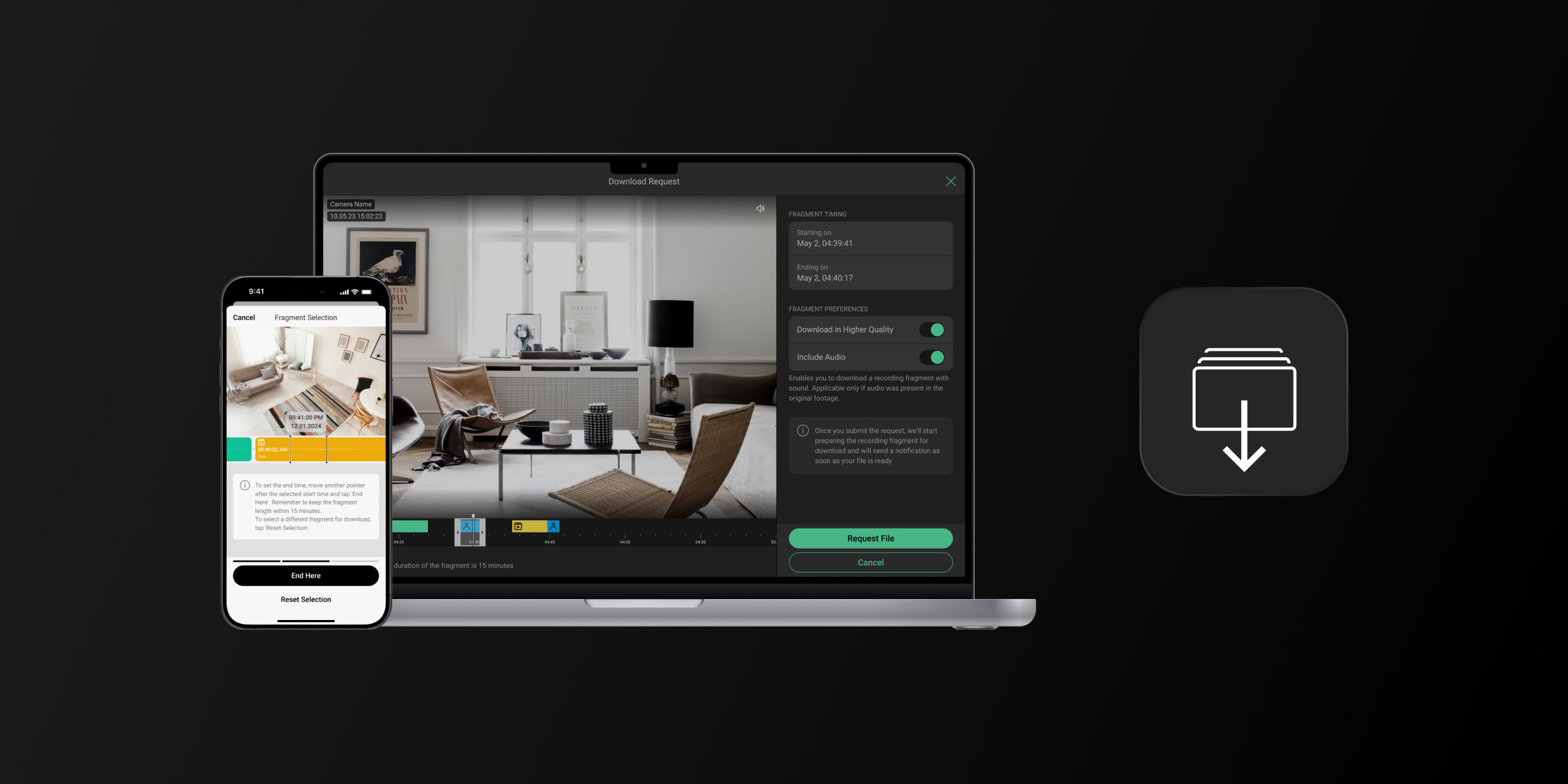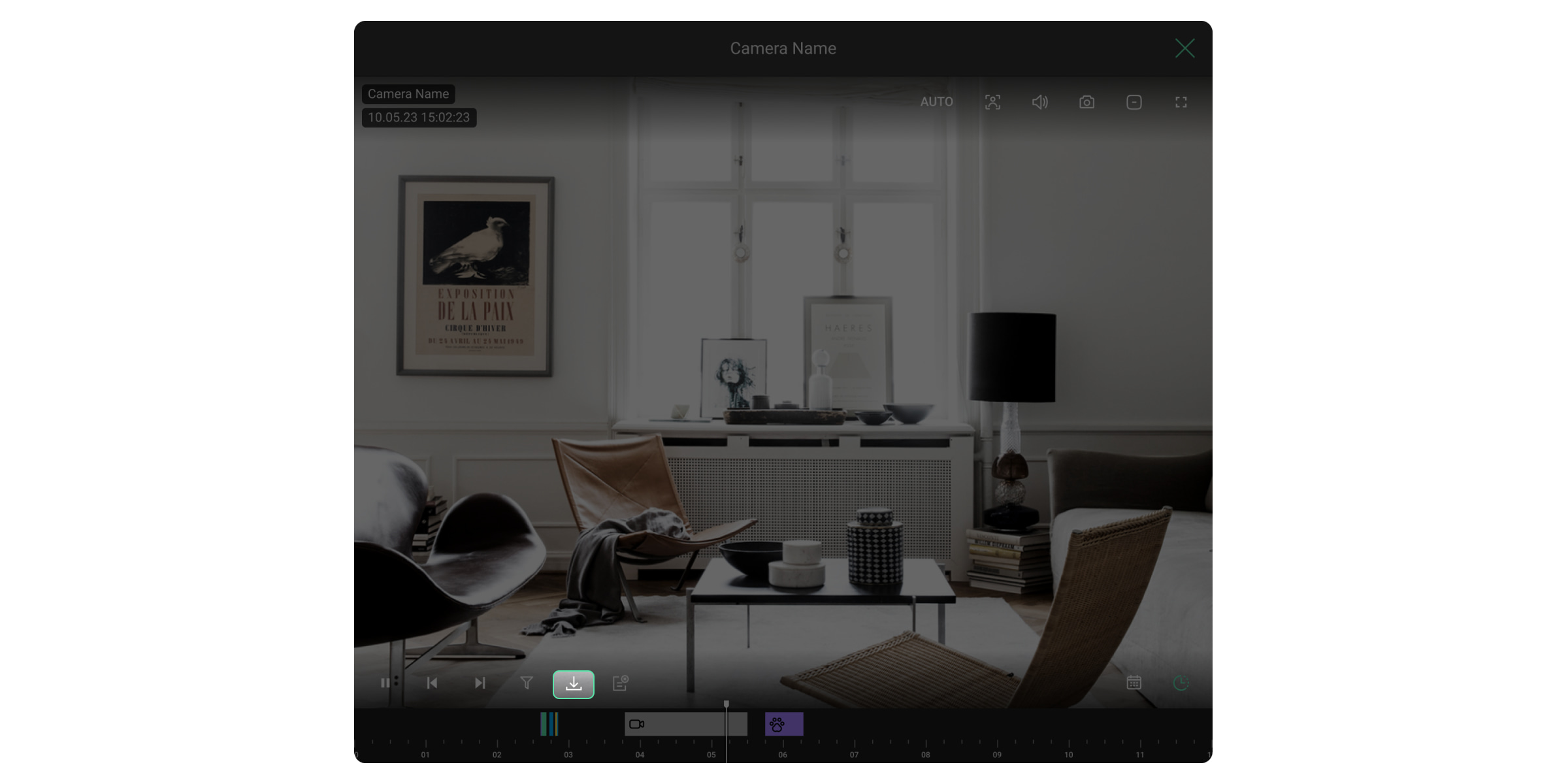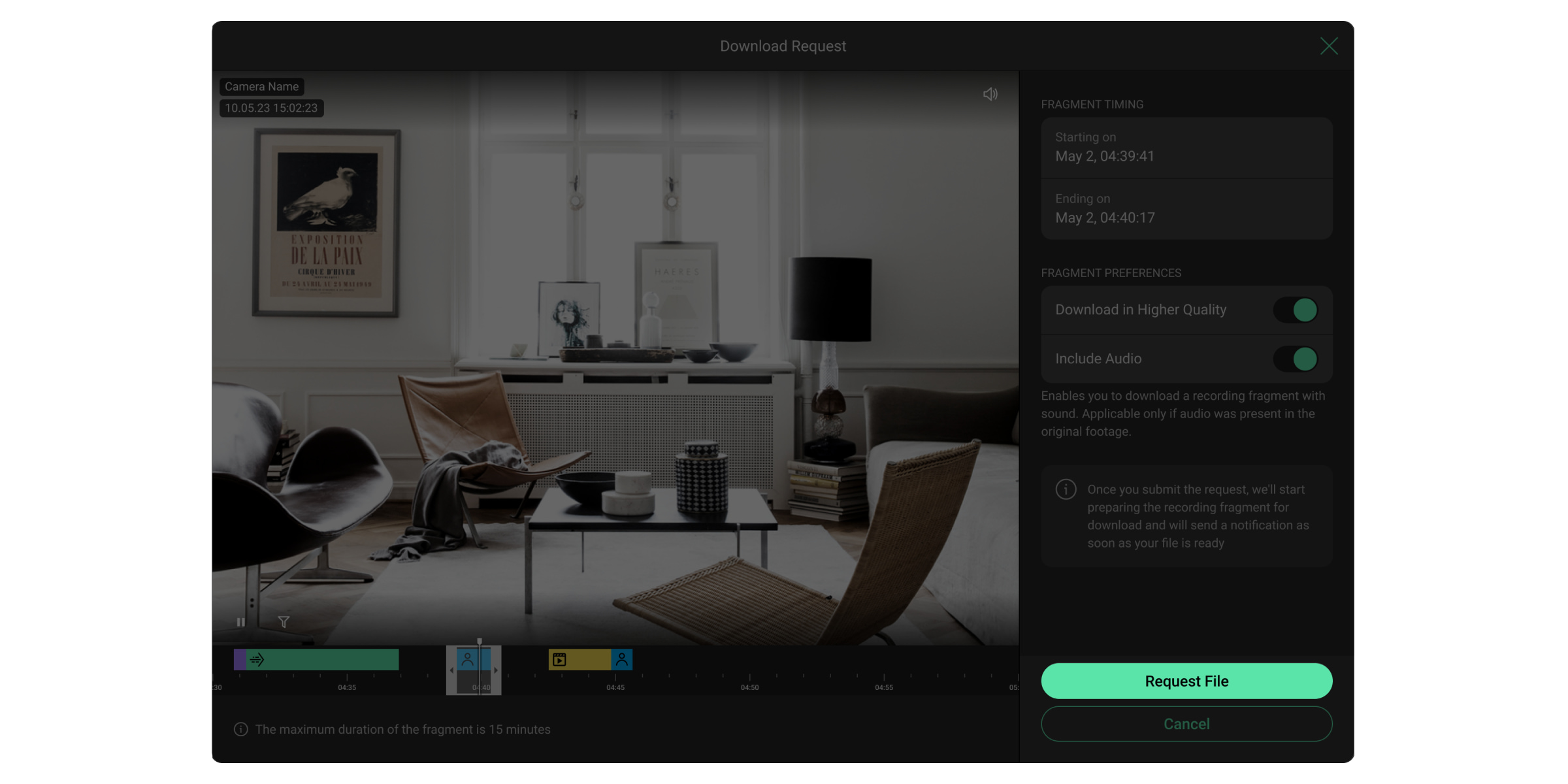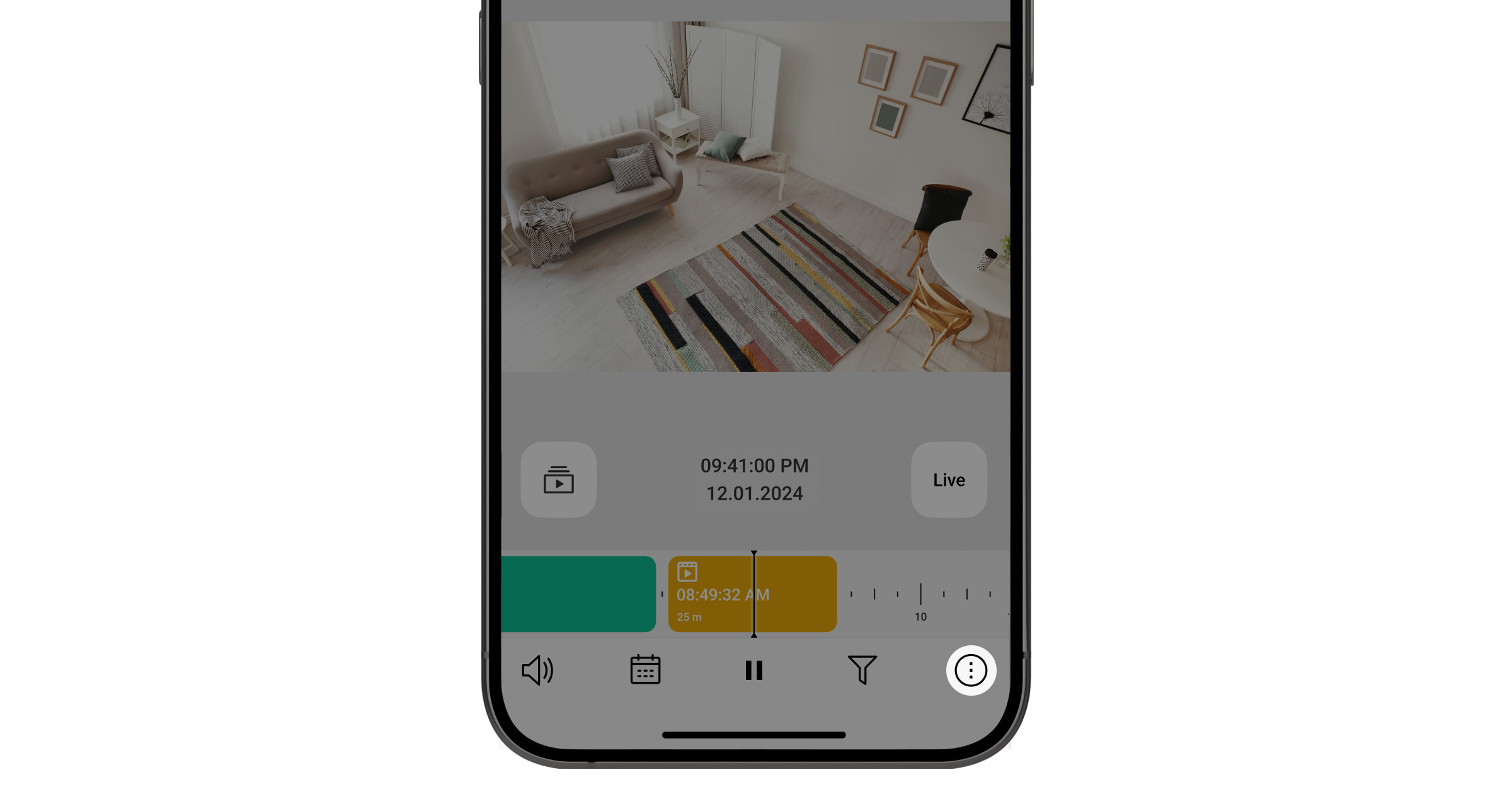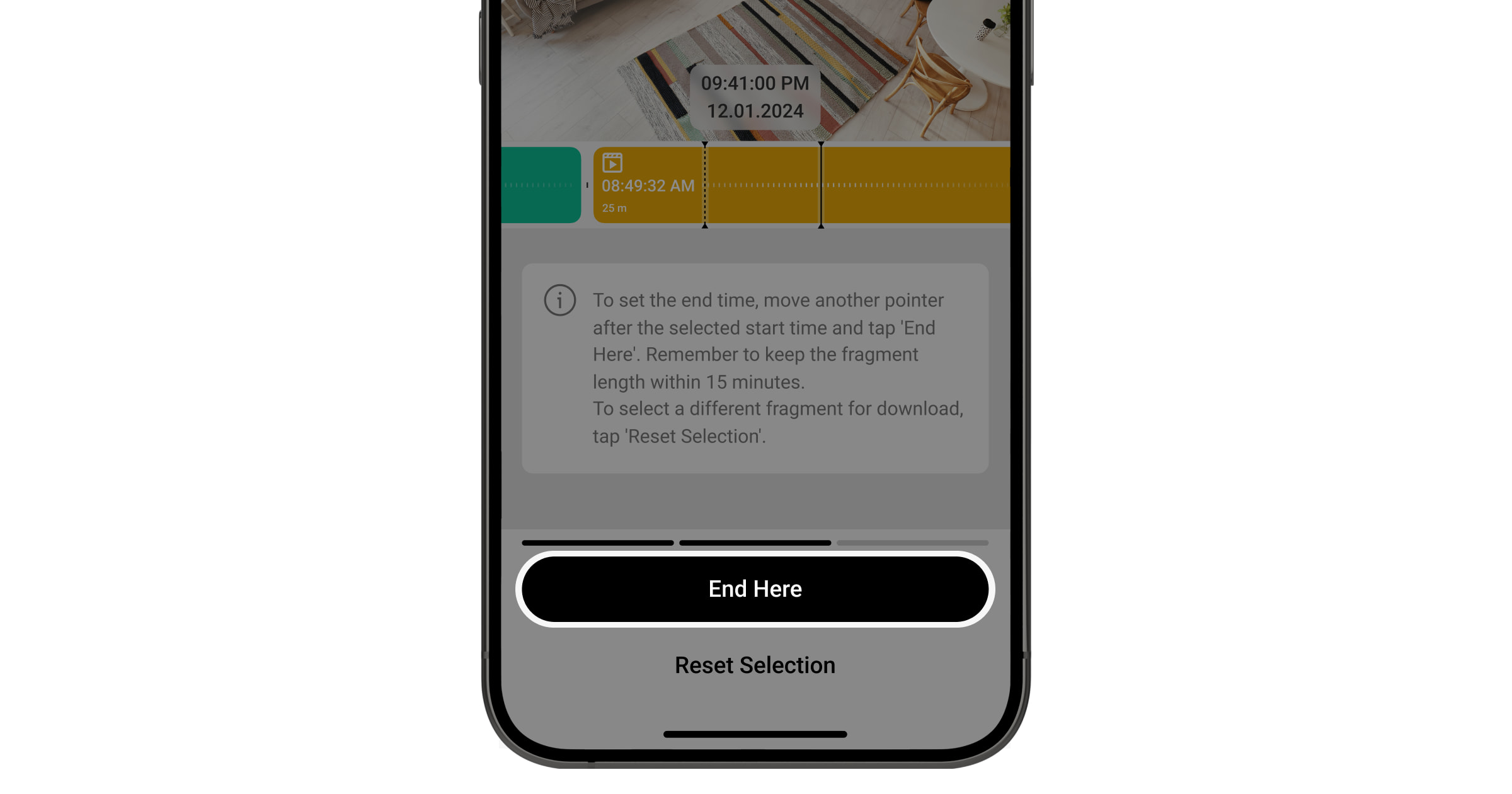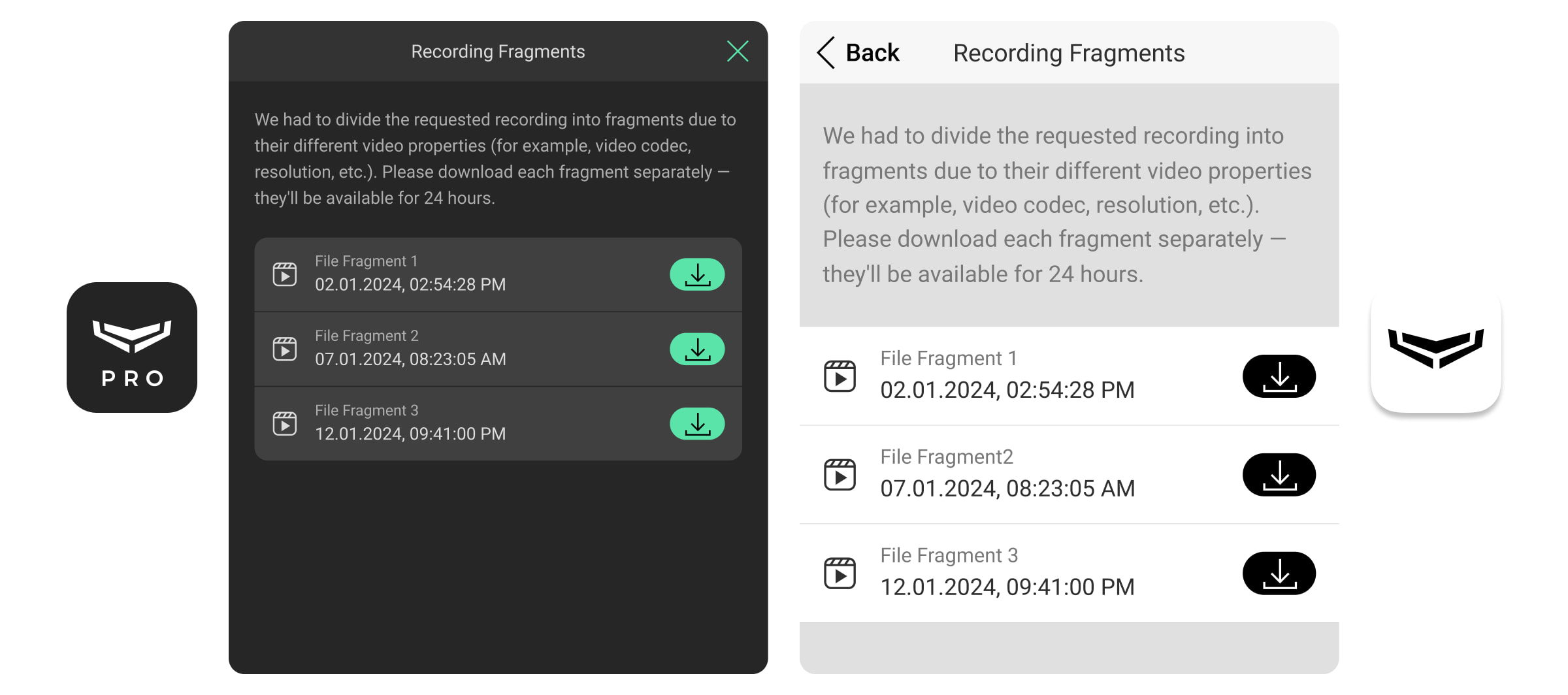Les applications Ajax permettent aux entreprises et aux utilisateurs de télécharger des morceaux d’enregistrements vidéo depuis les archives vers leurs smartphones ou leurs PC. Les utilisateurs peuvent sélectionner une plage requise et télécharger un fichier avec les paramètres vidéo correspondants.
Cette fonctionnalité est disponible dans les applications des versions suivantes ou plus récentes :
- Ajax Security System 2.33 pour iOS
- Ajax Security System 2.35 pour Android
- Ajax PRO: Tool for Engineers 1.27 pour iOS
- Ajax PRO: Tool for Engineers 1.26 pour Android
- Ajax PRO Desktop 3.16 pour macOS
- Ajax PRO Desktop 3.16 pour Windows
L’exportation n’est possible que lorsqu’une caméra Ajax ou un NVR détecte un mouvement ou un objet spécifique, que le scénario vidéo s’exécute ou qu’un enregistrement continu est effectué. Si la caméra est hors ligne ou s’il n’y a pas d’événements, il est impossible de télécharger une vidéo.
Pour utiliser les archives, le disque dur doit être connecté à la caméra ou à l’enregistreur vidéo.
* — Seules les entreprises ayant la permission de configurer le système Ajax ont accès à cette fonctionnalité.
Comment télécharger un fragment vidéo dans PRO Desktop
Ouvrez PRO Desktop et suivez les étapes suivantes :
- Sélectionnez la centrale Ajax dans la liste.
- Sélectionnez une caméra Ajax ou un canal NVR dans la liste.
- Accédez au flux vidéo en cliquant sur l’icône
.
- Accédez aux archives en cliquant sur l’icône
.
- Recherchez le fragment vidéo nécessaire, placez le curseur dessus et cliquez sur l’icône
.
- Faites glisser les cadres du morceau sélectionné pour ajuster sa durée.
Vous pouvez télécharger un fragment allant de 3 secondes à 15 minutes.
- Configurez la qualité de la vidéo et de l’audio en activant les boutons correspondants.
- Cliquez sur le bouton Demande de fichier.
Comment télécharger un fragment vidéo dans l’application mobile
Ouvrez Ajax Security System ou Ajax PRO: Tool for Engineers et suivez les étapes suivantes :
- Sélectionnez la centrale Ajax dans la liste.
- Sélectionnez une caméra Ajax ou un canal NVR dans la liste.
- Cliquez sur l’icône
.
- Cliquez sur le bouton Télécharger.
- Déplacez le curseur sur la ligne de temps pour définir le début du morceau vidéo. Cliquez sur le bouton Commencer ici.
- Déplacez le deuxième curseur sur la ligne de temps pour définir la fin du fragment vidéo et cliquez sur le bouton Terminer ici. Pour modifier le fragment vidéo à télécharger, cliquez sur le bouton Annuler la sélection.
Vous pouvez télécharger un fragment allant de 3 secondes à 15 minutes.
- Cliquez sur le bouton Demande de fichier.
Quand le fichier est prêt à être téléchargé
Une fois la demande envoyée, le système commence à préparer le fragment vidéo à télécharger. Vous recevrez une notification lorsque le fichier sera prêt. Téléchargez la vidéo dans le dossier souhaité en cliquant sur l’icône .
Si la vidéo ou l’audio du fragment sélectionné a des paramètres différents, il sera divisé en plusieurs fichiers. Ces fichiers resteront disponibles pendant 24 heures.